I Windows 10 Redstone 2 build och högre kan du flytta Cortana-söktextrutan till toppen, ändra textrutans kantfärg och tjocklek. Du kan också lägga till en sökglyph och skicka knapp nära textrutan med några registerjusteringar.
- Flytta Cortana-sökrutan till toppen
- Lägg till sökglyph och skicka knappen nära sökrutan
- Sökrutans kantfärg och bredd
- Ta bort standardtexten "Fråga mig vad som helst".
- Visa Cortana som ett flytande fönster
Flytta Cortana-sökrutan till toppen
Starta Regedit.exe och gå till:
HKEY_CURRENT_USER\Software\Microsoft\Windows\CurrentVersion\Search\Flighting\0\SearchBoxOnTop. HKEY_CURRENT_USER\Software\Microsoft\Windows\CurrentVersion\Search\Flighting\1\SearchBoxOnTop
I ovanstående registergrenar dubbelklickar du på DWORD-värdet med namnet "Värde" och ställer in dess data till 1
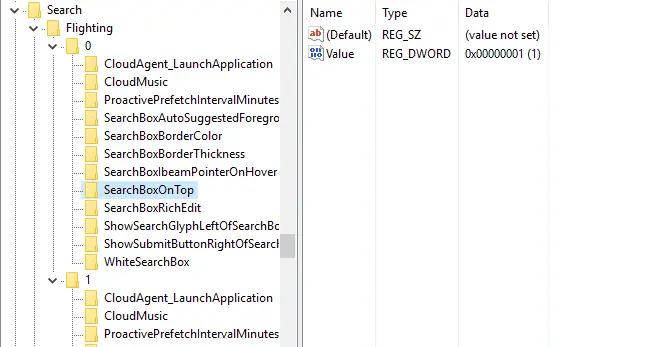
Lägg till sökglyph och skicka knappen nära sökrutan
För att lägga till sök- och skicka glyfikoner före respektive efter textrutan, använd dessa registerredigeringar.
HKEY_CURRENT_USER\Software\Microsoft\Windows\CurrentVersion\Search\Flighting\0\ShowSearchGlyphLeftOfSearchBox. HKEY_CURRENT_USER\Software\Microsoft\Windows\CurrentVersion\Search\Flighting\1\ShowSearchGlyphLeftOfSearchBox. HKEY_CURRENT_USER\Software\Microsoft\Windows\CurrentVersion\Search\Flighting\0\ShowSubmitButtonRightOfSearchBox. HKEY_CURRENT_USER\Software\Microsoft\Windows\CurrentVersion\Search\Flighting\1\ShowSubmitButtonRightOfSearchBox
På ovanstående registerplatser dubbelklickar du på DWORD-värdet med namnet "Value" och ställer in data till 1 och avslutar Registereditorn.
Tweak för glyph-ikoner introducerades först i Windows 10 Anniversary Update (v1607).
Skärmdumpar
Så här ser Cortana-rutan ut innan du aktiverar justeringarna.
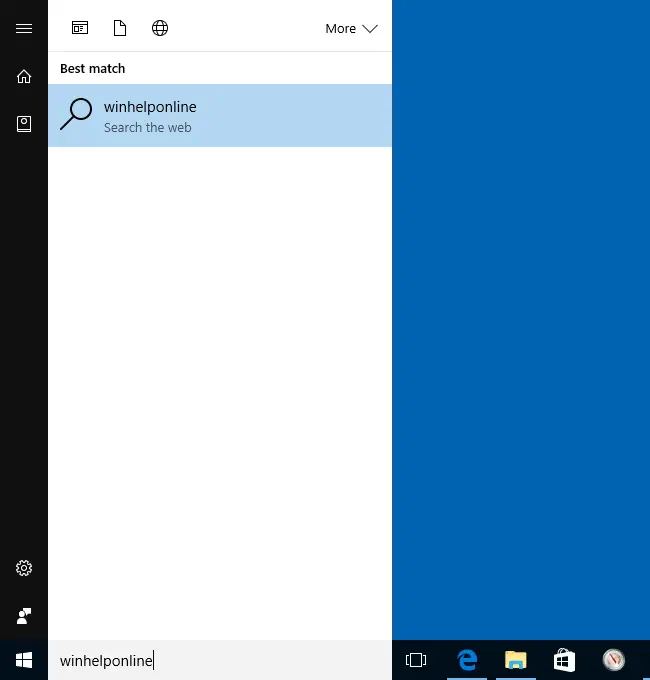
Efter att ha tillämpat ovanstående registerinställningar, visas en textruta högst upp med sök- och inlämningssymboler.
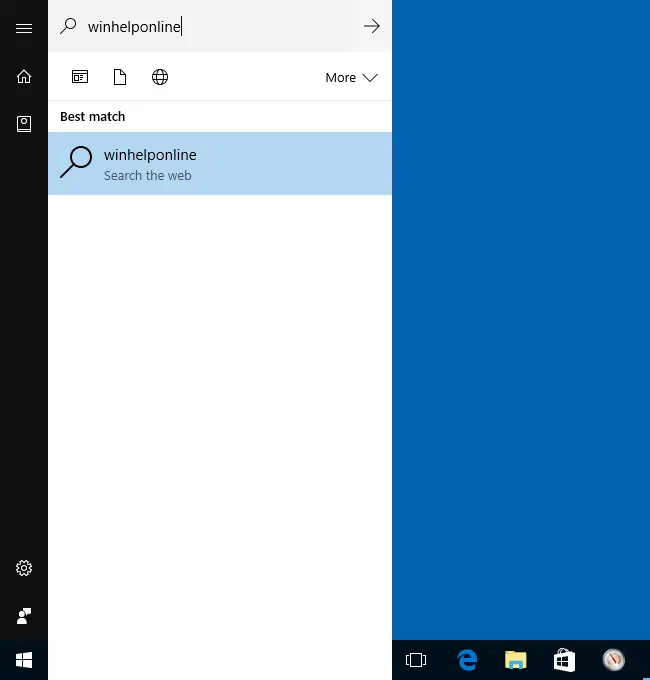
Sökrutans kantfärg och bredd
Du kan ändra sökrutans färg (i ARGB hex-värde) och kantbredden i dessa nycklar genom att ställa in "Värde" till 1:
HKEY_CURRENT_USER\Software\Microsoft\Windows\CurrentVersion\Search\Flighting\0\SearchBoxBorderColor. HKEY_CURRENT_USER\Software\Microsoft\Windows\CurrentVersion\Search\Flighting\0\SearchBoxBorderThickness. HKEY_CURRENT_USER\Software\Microsoft\Windows\CurrentVersion\Search\Flighting\1\SearchBoxBorderColor. HKEY_CURRENT_USER\Software\Microsoft\Windows\CurrentVersion\Search\Flighting\1\SearchBoxBorderThickness
Ta bort standardtexten "Fråga mig vad som helst".
Jag hittade en annan registerinställning som tar bort standardtexten ("Fråga mig vad som helst"). Skapa en undernyckel med namnet "SearchBoxText" i registerredigeraren under registernycklarna "Flighting\0" och "Flighting\1". Följande nycklar är nu skapade.
HKEY_CURRENT_USER\Software\Microsoft\Windows\CurrentVersion\Search\Flighting\0\SearchBoxText. HKEY_CURRENT_USER\Software\Microsoft\Windows\CurrentVersion\Search\Flighting\1\SearchBoxText
Under varje nyckel skapar du ett strängvärde (REG_SZ) med namnet "Value".
Dubbelklicka på "Värde" och tryck på mellanslagstangenten och tryck på ENTER. Eller så kan du skriva ditt eget ord eller din egen fras som skulle vara din standardtext.
Logga ut och logga in tillbaka. Cortana-textrutan kommer inte att ha någon standardtext.



Visa Cortana som ett flytande fönster
För att visa Cortana som ett flytande fönster, skapa följande registervärde (DWORD 32-bitars) och ställ in data till 1.
HKEY_CURRENT_USER\Software\Microsoft\Windows\CurrentVersion\Search
Värde: ImmersiveSearch
Data: 1

Att alltid visa full Cortana-fönstret (inte bara sökfältet), skapa dessutom följande (DWORD 32-bitars) värde:
HKEY_CURRENT_USER\Software\Microsoft\Windows\CurrentVersion\Search\Flighting\Override
Värde: ImmersiveSearchFull
Data: 1
Efter att ha tillämpat registerredigeringen, klicka på Start och skriv en sökfras/bokstav. Detta öppnar Cortana i mitten av skärmen som ett flytande fönster. Alternativt kan du trycka på Vinna + C för att öppna det flytande Cortana-fönstret direkt utan att öppna Start-menyn.
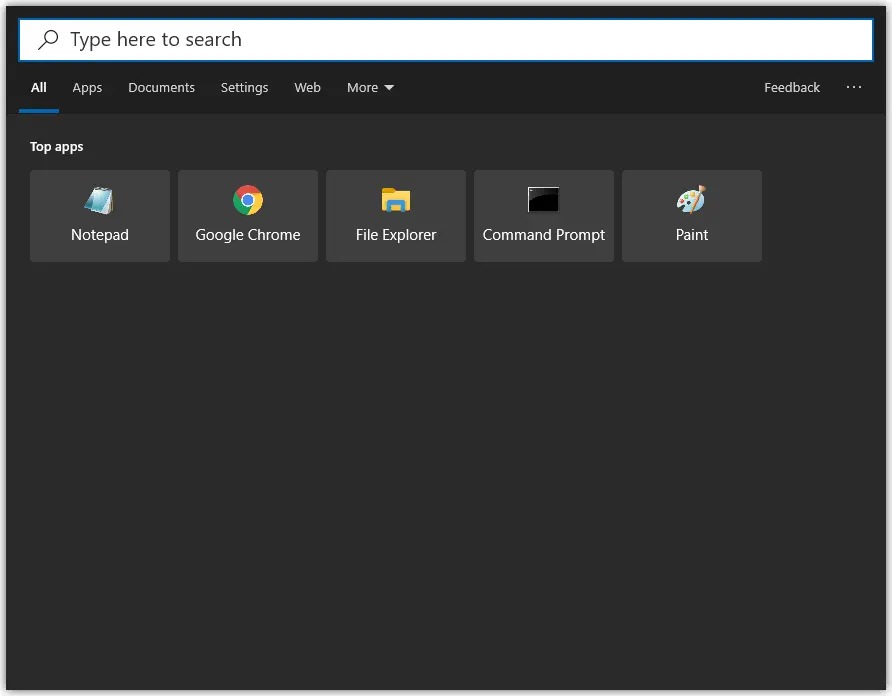
En liten begäran: Om du gillade det här inlägget, vänligen dela detta?
En "liten" andel från dig skulle verkligen hjälpa mycket med den här bloggens tillväxt. Några bra förslag:- Fäst det!
- Dela den till din favoritblogg + Facebook, Reddit
- Tweet det!